JMRI: Récepteur de Contrôle RPS
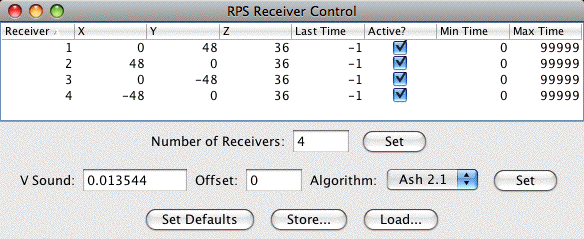
La fenêtre de contrôle du récepteur RPS permet d'actualiser et d'examiner les informations du système RPS sur l'endroit où ses récepteurs sont situés.
Habituellement, le système RPS va détecter le nombre de récepteurs, il a et met en place la table avec le bon nombre de lignes. Vous pouvez changer cela en changeant le nombre de récepteurs dans le bus de texte et cliquer sur "Valider".
Une fois que vous avez le bon nombre de récepteurs définis, entrez chacun des X, Y et Z dans le tableau.
Il y a aussi une case pour chaque récepteur qui contrôle si elle sera utilisée dans les calculs de position (si elle est cochée) ou ignorées (non vérifié).
Les valeurs des colonnes "Temps Min" et "Temps Max" sont utilisées pour décider si les récepteurs de mesure du temps doivent être utilisé dans un calcul particulier. Ceux-ci peuvent généralement être laissés à leurs valeurs par défaut de -1 et 99999, respectivement, dans ce cas, le programme tentera toujours d'utiliser la mesure des récepteurs. Si vous éprouvez des difficultés, par exemple avec des échos qui font des mesures très longues (valeurs du temps élevé) inexactes, vous pouvez définir une limite haute, au-dessus duquel la mesure ne sera pas utilisée. Vous pouvez de la même fixer une limite basse si des mesures de temps très petites (courtes distances ou certaines formes d'ingérence) s'avèrent inexactes.
Pour aider à déterminer ces limites, la mesure du temps la plus récente pour chaque récepteur est indiquée dans la colonne "Dernière Mesure" de la table.
Par défaut, le système RPS mesure les positions en pouces et le de temps en microsecondes. Si vous préférez utiliser une unité de distance d'autres, comme les mètres ou les pieds, vous changez le nombre utilisé pour la vitesse du son. Les valeurs typiques sont:
- Pouces
- 0,01345
- Pieds
- 0,00112
- Mètres
- 0.000345
- cm
-
0,0345
Si vous changez cette valeur, veillez
à cliquer sur la case "Valider" .
La valeur de "compensation" doit généralement être laissée inchangée.
Pour sauvegarder les valeurs comme les nouvelles valeurs par défaut, qui seront utilisées la prochaine fois que le programme est lancé, cliquez sur le bouton "Valider par Défaut" .
Pour sauvegarder les valeurs dans un fichier séparé, cliquez sur "Enregistrer ...", puis sélectionnez où vous souhaitez placer le fichier et comment vous voulez l'appeler.
Pour charger les valeurs à partir d'un fichier préalablement stocké, cliquez sur "Charger ..." et sélectionnez le fichier.
Merci et félicitations à tous ceux qui ont contribué! Contactez nous au groupe Utilisateurs JMRI Groups.io
Copyright © 1997 - 2024 JMRI Community. JMRI®, DecoderPro®, PanelPro™, DispatcherPro™, OperationsPro™, SignalPro™, SoundPro™, TrainPro™, Logix™, LogixNG™ and associated logos are our trademarks. Additional information on copyright, trademarks and licenses is linked here.
Voir